Poista ACCDFISA v2.0 virus (Salauksen Poistotavat Mukana) - Parannellut Ohjeet
ACCDFISA v2.0 viruksen Poisto-ohje
Mikä on ACCDFISA v2.0 lunnasohjelma virus?
ACCDFISA v2.0 virus ja miten se lukitsee tiedostosi
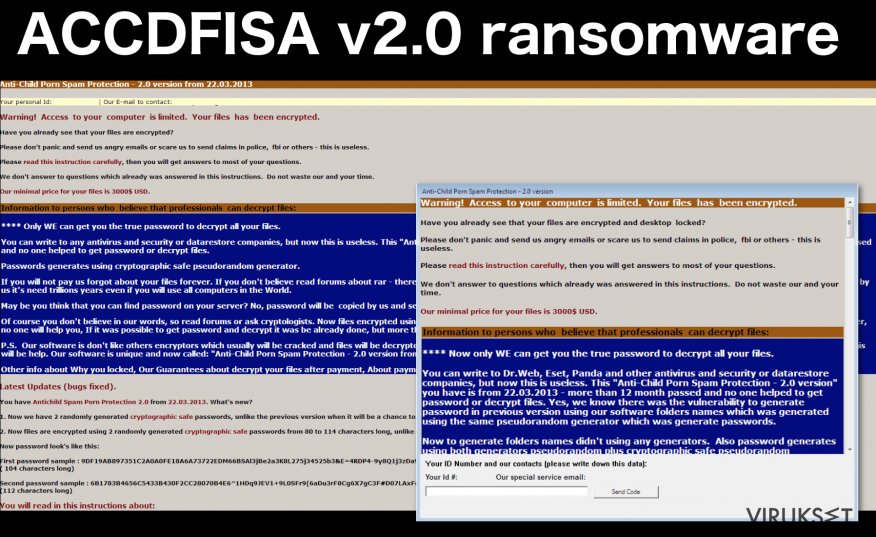
Lunnasohjelma virukset usein kehittyvät kohtalaisen paljon, kunnes sen kehittäjät ovat tyytyväisiä tuloksiin. ACCDFISA virus on yksi näistä ohjelmista ja viime aikoina sen paranneltu versio, nimeltä ACCDFISA v2.0 lunnasohjelma iski Internettiin. Se tunnetaan myös nimellä Anti-Child Porn Spam Protection virus, tämä tartunta on kohtalaisen erilainen koska se ei käytä salausta lukitakseen uhrien tiedostot.
Voisit luulla, että viruksen luojat olisivat korjanneet tämän ongelman uudessa versiossa. Se on kuitenkin aivan samanlainen kuin vanha versio, uhrin tiedostot muutetaan pakatuiksi ja salasanalla suojatuiksi .exe tiedostoiksi. Vaikka salaus on erilainen niin tiedostojen palautus toimii kuten muissa lunnasohjelmissa. Vain hakkereilla on avain salaukseen poistoon ja uhrien pitää maksaa saadakseen tiedostot takaisin.
Se on valitettavaa, mutta edes lunnaiden maksu ei takaa tiedostojen palautusta. Yleensä hakkereilla ei ole mitään aikomusta auttaa käyttäjiä saamaan tiedostojaan takaisin ja he vain katoavat kun lunnaat on maksettu. Ainoa lohtu tässä lunnasohjelmassa on, että virusasiantuntijat ovat jo onnistuneet ohittamaan salauksen sen alkuperäisestä versiosta, on siis vain ajan kysymys kun uuden version purkaminen onnistuu.
Tällä välin, sinun pitää poistaa ACCDFISA v2.0 tietokoneeltasi. Muista, että vain ammattilaisten anti-virus ohjelma, kuten FortectIntego voi auttaa sinua poistamaan tämän viruksen ilman lisävahinkoja PC:lle.

Tiedoston salauksen toiminta on ehkä kaikkein selvin ominaisuus, joka erottaa tämän viruksen muista lunnasohjelmista. Muussa tapauksessa, se toimii samalla tavalla. Se pääsee tietokoneelle petoksen avulla ja alkaa tarkistamaan sen tiedostojen varalta, muuntaen ne RAR tiedostoiksi. Aivan kuten useimmat vastaavat virukset ACCDFISA v2.0 muuttaa myös tiedostojen nimet. Saastuneet tiedosto nimet kertovat uhrien tunnuksen ja sähköpostin johon tämän tunnus pitää lähettää tiedostojen palautusta varten.
ACCDFISA on myös näytön lukitseva lunnasohjelma, joten kun se valtaa tietokoneen niin sen käyttö on mahdotonta. Tavalliset Windows ominaisuudet eivät ole käytettävissä koska tämä virus asettaa Windows Rekisterin aloittamaan c:\\svchost.exe prosessin heti kun tietokone on käynnistetty uudelleen.
Näytön lukitus antaa hakkereille mahdollisuuden toimittaa lunnasviestin uhreille ja kehottaa heitä tarttumaan toimeen, jotta he saavat tiedostonsa tai koneen käytön takaisin. Se on valitettavaa, että tottumattomat käyttäjät seuraavat ohjeita ja, lopulta, tulevat huijatuiksi.
Jos et halua menettää rahaa tai vahingoittaa tietokonettasi niin aloita ACCDFISA v2.0 poisto heti. Se ei ehkä ole helppoa, mutta meillä on joitain suosituksia sinulle tämän artikkelin lopussa jos sinulla on ongelmia.
Onko tiedostojen palautus mahdollista tämän lunnasohjelman hyökkäyksen jälkeen?
Kun sinulle tulee lunnasohjelma virus niin ei ole ihme, että ensimmäinen asia joka on mielessä on tiedostojen palautus. Olet onnekas jos sinulle tulee virus jonka salauksen tietokoneasiantuntijat ovat jo purkaneet. Jos sinulla on ACCDFISA v2.0 tai jokin muun tartunta jonka salausta ei ole purettu niin olet suurissa vaikeuksissa.
Voit tietenkin odottaa, että salauksen poistaja keksitään, se voi kuitenkin viedä aikaa. Voit myös kokeilla tiedostojen palautus tekniikoita ja työkaluja, kuten PhotoRec, R-Studio tai Kaspersky virus-fighting utilities, nämä tavat eivät anna aina hyviä tuloksia. Jos tiedostosi ovat siis todella tärkeitä sinulle niin sinun pitää aina tehdä varmuuskopioita ja pitää ne turvassa, mieluiten ulkoisella kovalevyllä ja sinun ei tarvitse pitää huolta niiden turvallisuudesta.
ACCDFISA v2.0 poisto-ohjeet:
Kuten me olemme aikaisemmin maininneet, löytyy useita tapoja palauttaa tiedostot, jotka ACCDFISA v2.0 salasi. Mitä sinun tulee tietää ennen kuin aloitat tiedostojen palauttamisen on, että virus pitää poistaa kokonaan tietokoneelta ennen kuin koetat palauttaa tiedostoja. Voit poistaa ACCDFISA v2.0 viruksen tietokoneelta turvallisesti anti-virus ohjelmalla.
Pidä mielessäsi, että lunnasohjelma virukset eivät ole tavallisia selaimen kaappaajia tai mainosohjelmia, ennen kuin alat poistamaan niitä. Jos anti-virus ohjelmasi ei onnistu ACCDFISA v2.0 poistossa, tarkista yksityiskohtaiset ohjeet artikkelin alla. Kun olet poistanut viruksen kokonaan niin vasta sitten voit koettaa palauttaa tiedostot.
Manuaalinen ACCDFISA v2.0 viruksen Poisto-ohje
Lunnasohjelma: Manuaalinen lunnasohjelman poisto Vikasietotilassa
Tärkeää! →
Manuaaliset poisto-ohjeet voivat olla liian vaikeita tavallisille tietokoneen käyttäjille. Ne vaativat edistyneitä IT-taitoja, jotta se voidaan suorittaa oikein (jos tärkeitä järjestelmätiedostoja poistetaan tai ne vahingoittuvat, niin koko Windows voi saastua), ja niiden suorittaminen voi kestää myös tuntien ajan. Siksi me todella suosittelemme käyttämään automaattista tapaa yllä mainitun sijaan.
Askel 1. Mene Vikasietotilaan Verkolla
Manuaalinen haittaohjelman poisto voidaan suorittaa helpoiten Vikasietotilassa.
Windows 7 / Vista / XP
- Klikkaa Start > Shutdown > Restart > OK.
- Kun tietokoneesi aktivoituu, aloita painamalla F8 painiketta (jos tämä ei toimi, kokeile F2, F12, Del, jne. – se kaikki riippuu emolevysi mallista) näet Advanced Boot Options ikkunan moneen kertaan.
- Valitse Safe Mode with Networking listalta.

Windows 10 / Windows 8
- Klikkaa Start hiiren oikealla painikkeella ja valitse Settings.

- Selaa alas ja valitse Update & Security.

- Ikkunan vasemmalla puolella, valitse Recovery.
- Selaa nyt alas ja löydä Advanced Startup section.
- Klikkaa Restart now.

- Valitse Troubleshoot.

- Mene Advanced options.

- Valitse Startup Settings.

- Paina Restart.
- Paina sitten 5 tai klikkaa 5) Salli Vikasietotila Verkolla.

Askel 2. Sammuta epäilyttävät prosessit
Windows Tehtävien Hallinta on hyödyllinen työkalu, joka näyttää kaikki taustaprosessit. Jos haittaohjelma käyttää prosesseja, niin sinun pitää sammuttaa ne:
- Paina Ctrl + Shift + Esc avataksesi Windows Tehtävien Hallinnan.
- Klikkaa More details.

- Selaa alas Background processes osioon ja etsi mitä tahansa epäilyttävää.
- Klikkaa hiiren oikeaa painiketta ja valitse Open file location.

- Mene takaisin prosessiin, klikkaa oikealla ja valitse End Task.

- Poista vaarallisen kansion sisältö.
Askel 3. Tarkista ohjelmien Käynnistys
- Paina Ctrl + Shift + Esc avataksesi Windows Tehtävien Hallinnan.
- Mene Startup välilehteen.
- Klikkaa oikealla epäilyttävää ohjelmaa ja valitse Disable.

Askel 4. Poista viruksen tiedostot
Haittaohjelman tiedostot voidaan löytää eri paikoista tietokoneeltasi. Tässä ohjeet, jotka voivat auttaa sinua löytämään ne:
- Kirjoita Disk Cleanup Windows hakuun ja paina Enter.

- Valitse kovalevy, jonka haluat puhdistaa (C: on päälevy ensisijaisesti ja siellä haittatiedostot yleensä ovat).
- Etsi Poistettavia Tiedostoja listalta ja valitse seuraava:
Temporary Internet Files
Downloads
Recycle Bin
Temporary files - Valitse Clean up system files.

- Voit etsiä myös muita vaarallisia tiedostoja, jotka piileskelevät seuraavissa kansioissa (kirjoita nämä merkinnät Windows Hakuun ja paina Enter):
%AppData%
%LocalAppData%
%ProgramData%
%WinDir%
Kun olet valmis, käynnistä PC normaalissa tilassa.
Poista ACCDFISA v2.0 käyttäen System Restore
-
Askel 1: Käynnistä tietokoneesi uudelleen Safe Mode with Command Prompt
Windows 7 / Vista / XP- Klikkaa Start → Shutdown → Restart → OK.
- Kun tietokoneesi aktivoituu niin ala painamaan F8 toistuvasti kunnes näet Advanced Boot Options ikkunan.
-
Valitse Command Prompt listalta

Windows 10 / Windows 8- Paina Power painiketta Windows kirjautumisruudussa. Nyt paina ja pidä Shift mikä on näppäimistössäsi ja klikkaa Restart.
- Valitse sitten Troubleshoot → Advanced options → Startup Settings ja paina lopuksi Restart
-
Kun tietokoneesi aktivoituu, valitse Enable Safe Mode with Command Prompt, Startup Settings ikkunassa.

-
Askel 2: Palauta järjestelmän tiedostot ja asetukset
-
Kun Command Prompt ikkuna ilmaantuu, kirjoita cd restore ja klikkaa Enter.

-
Kirjoita sitten rstrui.exe ja paina Enter uudelleen..

-
Kun uusi ikkuna avautuu, klikkaa Next ja valitse haluamasi palautuspiste joka on ennen ACCDFISA v2.0 pääsyä koneelle. Klikkaa sen jälkeen Next.


-
Klikkaa nyt Yes aloittaaksesi järjestelmän palautuksen

-
Kun Command Prompt ikkuna ilmaantuu, kirjoita cd restore ja klikkaa Enter.
Lopuksi, sinun kannattaa aina ajatella suojautumista krypto-lunnasohjelmia vastaan. Voidaksesi suojella tietokonettasi ACCDFISA v2.0 ja muita lunnasohjelmia vastaan, käytä maineikasta haittaohjelman poistajaa, kuten FortectIntego, SpyHunter 5Combo Cleaner tai Malwarebytes.
Suositeltavaa sinulle
Älä anna hallituksen vakoilla sinua
Hallituksella on useita ongelmia, mitä tulee käyttäjien tietojen seuraamiseen ja asukkaiden vakoiluun, joten sinun kannattaa ottaa tämä huomioon ja oppia lisää hämärien tietojen keräystavoista. Vältä ei-toivottua hallituksen seurantaa tai vakoilua ja ole täysin nimetön internetissä.
Voit valita eri sijainnin, kun menet verkkoon ja käyt käsiksi materiaalin, jota haluat ilman sisältörajoituksia. Voit helposti nauttia riskittömästä internetyhteydestä pelkäämättä hakkerointia, kun käytät Private Internet Access VPN palvelua.
Hallitse tietoja joihin hallitus tai muu toivomaton osapuoli voi päästä käsiksi ja selata nettiä ilman vakoilua. Vaikka et ota osaa laittomiin toimiin tai luotat valitsemiisi palveluihin, alustoihin, epäilet omaa turvallisuuttasi ja teet varotoimia käyttämällä VPN palvelua.
Varmuuskopioi tiedot myöhempää käyttöä varten, haittaohjelmahyökkäyksen varalta
Tietokoneen käyttäjät voivat kärsiä useista menetyksistä verkkotartuntojen takia tai omien virheiden takia. Haittaohjelman luomat ohjelmaongelmat tai suorat tietojen menetykset salauksen takia, voi johtaa ongelmiin laitteellasi tai pysyviin vahinkoihin. Kun sinulla on kunnolliset päivitetyt varmuuskopiot, voit helposti palauttaa ne sellaisen tapahtuman jälkeen ja palata töihin.
On tärkeää luoda päivityksiä varmuuskopioistasi, kun laitteeseen tehdään muutoksia, jotta voit päästä takaisin pisteeseen, jossa työskentelit haittaohjelman tehdessä muutoksia tai ongelmat laitteella aiheuttavat tiedostojen tai suorituskyvyn saastumisen. Luota tällaiseen käytökseen ja tee tietojen varmuuskopioinnista päivittäinen tai viikoittainen tapa.
Kun sinulla on aikaisempi versio jokaisesta tärkeästä dokumentista tai projektista, niin voit välttää turhautumisen ja hajoamiset. Se on kätevää, kun haittaohjelma tapahtuu yllättäen. Käytä Data Recovery Pro järjestelmän palautukseen.







